Excel: как объединить несколько столбцов в один столбец
Вы можете использовать функцию VSTACK в Excel, чтобы быстро объединить несколько столбцов в один.
Например, вы можете использовать следующую формулу, чтобы сложить значения первых семи строк столбцов A, B и C в один столбец:
=VSTACK( A1:A7 , B1:B7 , C1:C7 )
Следующий пример показывает, как использовать эту формулу на практике.
Пример. Объединение нескольких столбцов в один столбец в Excel
Предположим, у нас есть следующие три столбца значений в Excel:
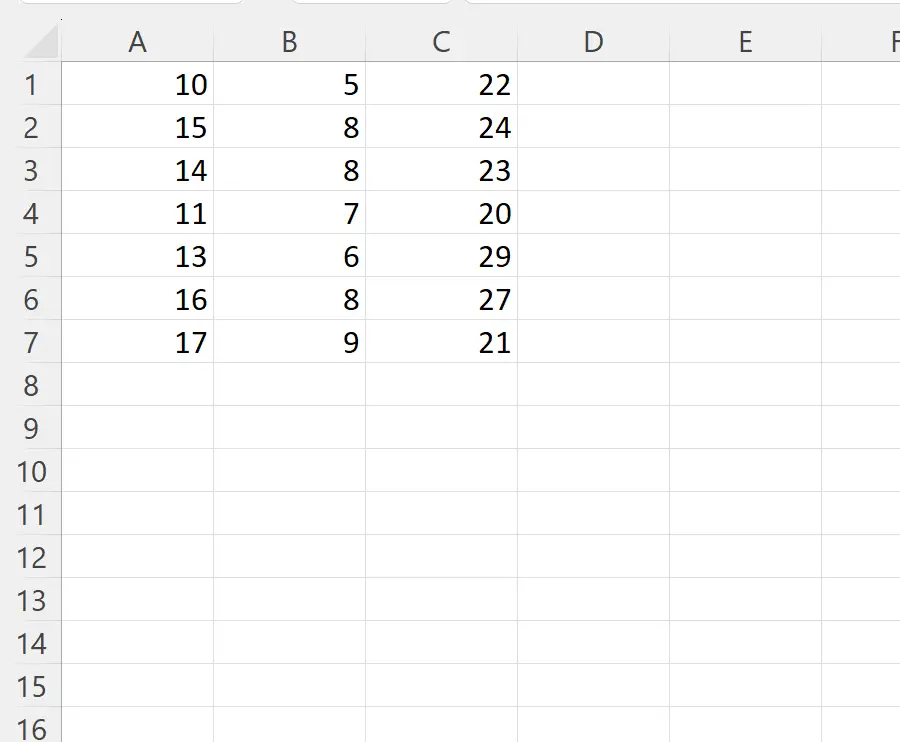
Предположим, мы хотим сложить значения из этих трех столбцов в один столбец.
Для этого мы можем ввести следующую формулу в ячейку E1 :
=VSTACK( A1:A7 , B1:B7 , C1:C7 )
На следующем снимке экрана показано, как использовать эту формулу на практике:
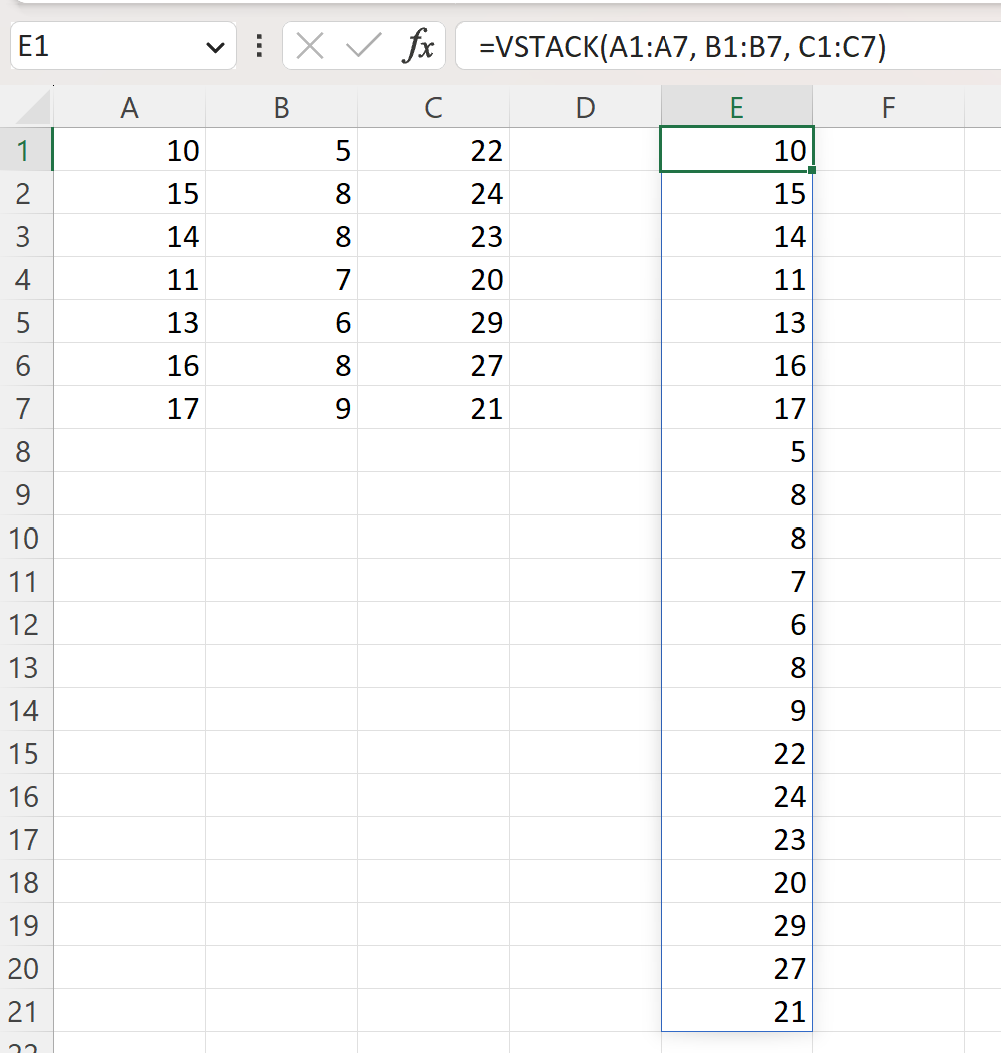
Мы видим, что функция VSTACK успешно объединила каждый столбец в один столбец.
Обратите внимание, что функция VSTACK также работает, если в каждом столбце разное количество значений.
Например, мы могли бы использовать следующую формулу для объединения нескольких столбцов в один, когда в каждом столбце разное количество значений:
=VSTACK( A1:A7 , B1:B3 , C1:C5 )
На следующем снимке экрана показано, как использовать эту формулу на практике:
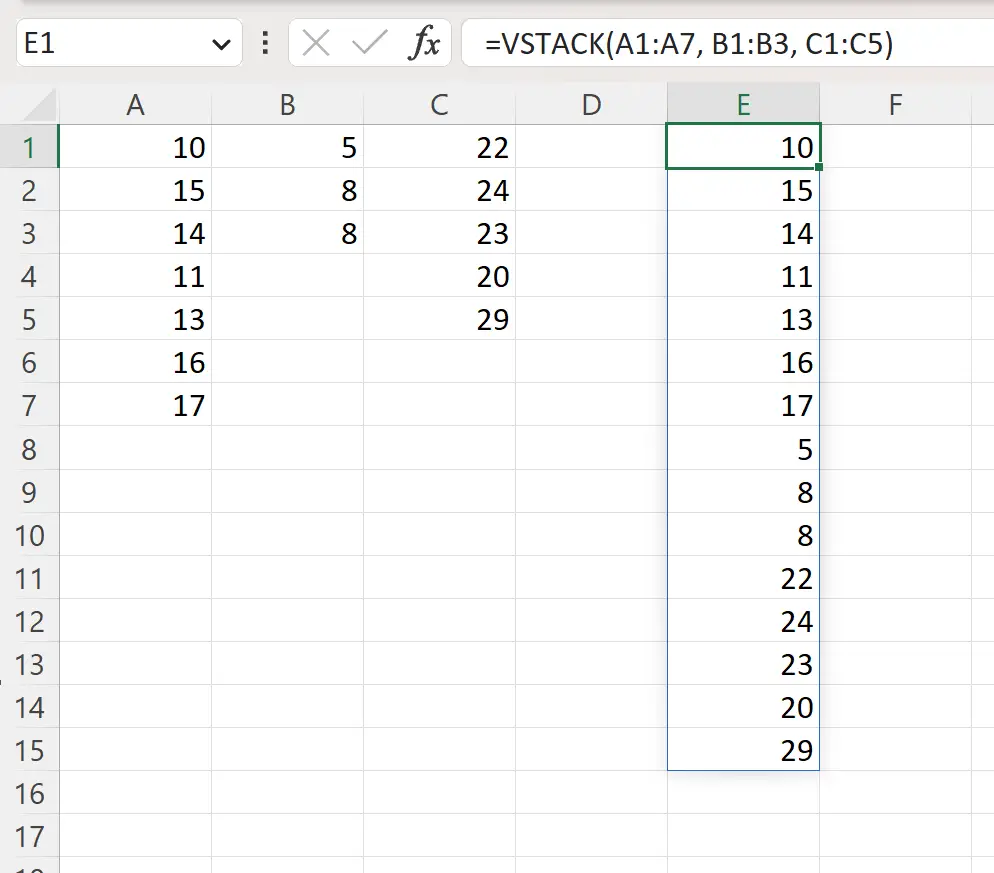
Функция VSTACK успешно объединила каждый столбец в один столбец.
Примечание . Полную документацию по функции VSTACK в Excel можно найти здесь .
Дополнительные ресурсы
В следующих руководствах объясняется, как выполнять другие распространенные операции в Excel:
Как посчитать количество вхождений в Excel
Как посчитать частоту текста в Excel
Как рассчитать относительную частоту в Excel